匯入 OpenAPI 規格
適用於:所有 API 管理層
本文說明如何使用各種工具,將「OpenAPI 規格」後端 API 匯入 Azure API 管理。 本文也說明如何在 API 管理中測試 API。
在本文中,您將學會如何:
- 使用 Azure 入口網站、Azure CLI 或 Azure PowerShell 匯入 OpenAPI 規格
- 在 Azure 入口網站中測試 API
注意
API 匯入限制記載於 API 匯入的限制和已知問題中。
必要條件
API 管理執行個體。 如果您還沒有執行個體,請完成下列快速入門:建立 Azure API 管理執行個體。
Azure CLI
在 Azure Cloud Shell 中使用 Bash 環境。 如需詳細資訊,請參閱 Azure Cloud Shell 中的 Bash 快速入門。
若要在本地執行 CLI 參考命令,請安裝 Azure CLI。 若您在 Windows 或 macOS 上執行,請考慮在 Docker 容器中執行 Azure CLI。 如需詳細資訊,請參閱〈如何在 Docker 容器中執行 Azure CLI〉。
如果您使用的是本機安裝,請使用 az login 命令,透過 Azure CLI 來登入。 請遵循您終端機上顯示的步驟,完成驗證程序。 如需其他登入選項,請參閱使用 Azure CLI 登入。
出現提示時,請在第一次使用時安裝 Azure CLI 延伸模組。 如需擴充功能詳細資訊,請參閱使用 Azure CLI 擴充功能。
執行 az version 以尋找已安裝的版本和相依程式庫。 若要升級至最新版本,請執行 az upgrade。
Azure PowerShell
- 如果您選擇在本機使用 Azure PowerShell:
- 安裝最新版的 Az PowerShell 模組。
- 使用 Connect-AzAccount Cmdlet 連線至 Azure 帳戶。
- 如果您選擇使用 Azure Cloud Shell:
- 請參閱 Azure Cloud Shell 概觀 以取得詳細資訊。
- 如果您選擇在本機使用 Azure PowerShell:
匯入後端 API
在此範例中,您會匯入 開放原始碼 Petstore API 的 OpenAPI 規格,但您可以替代您選擇的 OpenAPI 規格。
在 Azure 入口網站中,瀏覽至您的 API 管理執行個體。
在左側功能表中,選取 [API] > [+ 新增 API]。
在 [從定義建立] 底下,選取 [OpenAPI]。
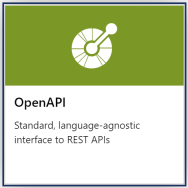
輸入 API 設定。 您可以在建立期間設定這些值,或稍後前往 [設定] 索引標籤來進行設定。這些設定會在 匯入和發佈您的第一個 API 教學課程中說明。
選取 建立。
檢視和編輯 OpenAPI 規格
在入口網站中,使用 OpenAPI 規格編輯器來檢視、驗證或編輯您匯入之 API 的規格。
若要使用 OpenAPI 規格編輯器:
- 在 Azure 入口網站中,瀏覽至您的 API 管理執行個體。
- 在左側功能表中的 [API] 底下,選取 [API 所有作業] 的 [API>><>]。
- 在 [設計] 索引標籤的 [前端] 中,選取 [OpenAPI 規格編輯器] (鉛筆圖示)。 您可以使用 JSON 或 YAML 格式開啟規格。
- 視需要檢閱或編輯規格。 儲存您的變更。
根據 OpenAPI 規格架構進行驗證
您可以設定 APIM 驗證原則,以針對 OpenAPI 規格中的架構驗證要求和回應 (或元素)。 例如,使用 validate-content 原則來驗證要求或回應本文的大小或內容。
在入口網站中測試新的 API
您可以從入口網站直接呼叫作業,以方便管理員檢視和測試 API 的作業。
選取您在上一個步驟中建立的 API。
選取 [測試] 索引標籤。
選取作業。 頁面會顯示查詢參數的欄位和標頭的欄位。
注意
在測試主控台中,API 管理會自動填入 Ocp-Apim-Subscription-Key 標頭,並設定內建所有存取訂用帳戶的訂用帳戶金鑰。 此金鑰可讓您存取 API 管理執行個體中的每個 API。 (選擇性) 選取 [HTTP 要求] 旁的「眼睛」圖示以顯示 Ocp-Apim-Subscription-Key 標頭。
視作業而定,輸入查詢參數值、標頭值或要求本文。 請選取傳送。
測試成功時,後端會以成功的 HTTP 回應碼和某些資料進行回應。
提示
根據預設,測試主控台會將要求傳送至 APIM 的 CORS Proxy,此 Proxy 會將要求轉送至 APIM 執行個體,然後 APIM 執行個體又將其轉送至後端。 此 Proxy 使用公用 IP 位址 13.91.254.72,而且只能連線到公用端點。 如果您想要直接從瀏覽器將要求傳送至 APIM 服務,請選取 [略過 CORS Proxy]。 當您想要使用測試主控台,且 APIM 閘道與網路隔離或不允許來自 CORS Proxy 的流量時,請使用此選項。
若要偵錯 API,請參閱教學課程:使用要求追蹤對 API 進行偵錯。
附加其他 API
您可撰寫由不同服務所公開 API 的 API,包含:
- OpenAPI 規格
- SOAP API
- GraphQL API
- 在 Azure App Service 中託管的 Web 應用程式
- Azure 函數應用程式
- Azure Logic 應用程式
- Azure Service Fabric
使用下列步驟,將不同的 API 附加至您現有的 API。
注意
在您匯入另一個 API 後,作業就會附加至目前的 API。
移至 Azure 入口網站中的 Azure API 管理執行個體。
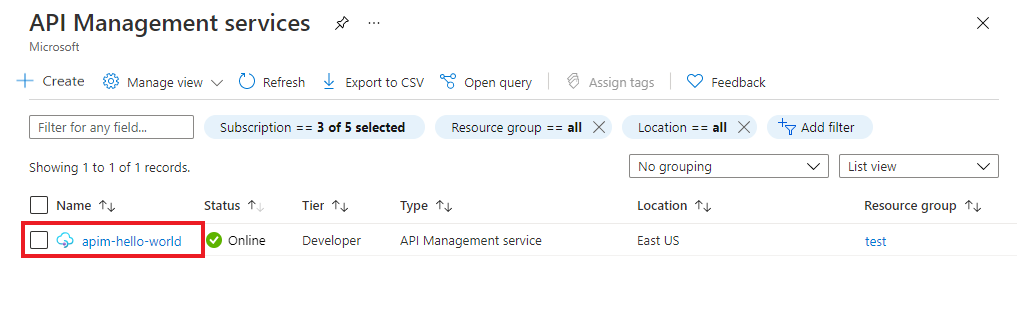
在 [概觀] 頁面上,或從左側功能表,選取 [API]。
![在入口網站的 [概觀] 頁面上選取 API 的螢幕快照。](../includes/media/api-management-append-apis/api-select-1.png)
在您要附加另一個 API 的 API 旁,按一下 ...。
從下拉式功能表中選取 [匯入]。
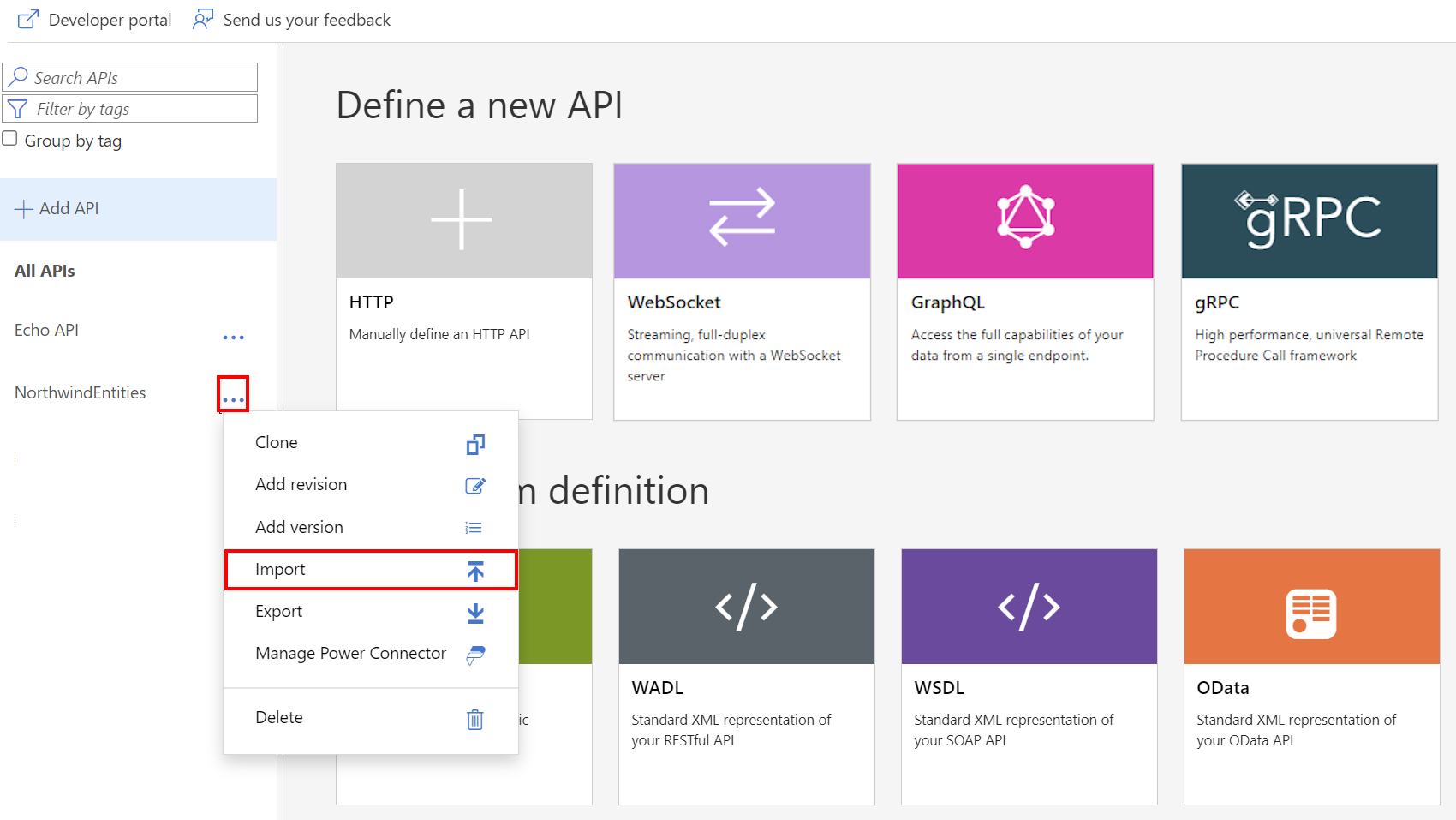
選取要從中匯入 API 的服務。
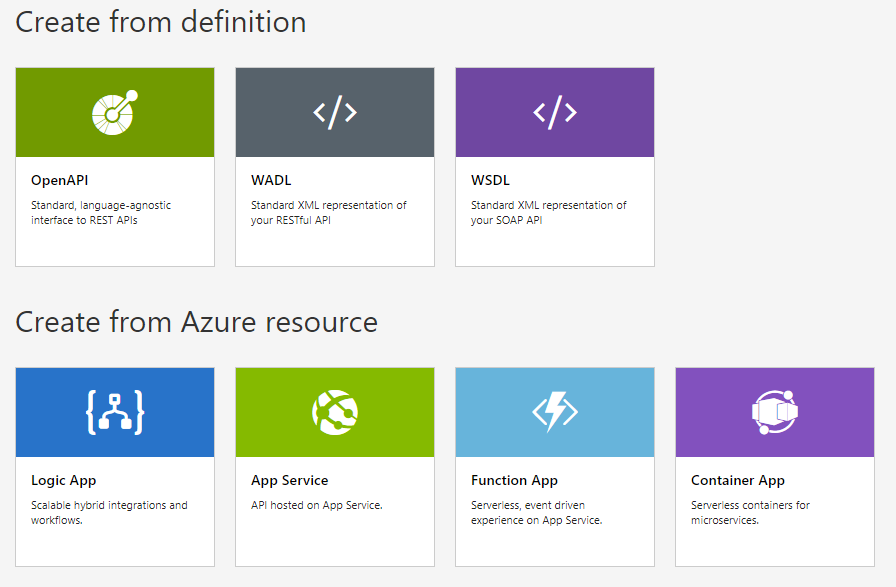
相關主題
- API 匯入限制
- 匯入 OpenAPI 規格
- 匯入 SOAP API
- 匯入 SOAP API 並轉換為 REST
- 匯入 App Service API
- 匯入容器應用程式 API
- 匯入 WebSocket API
- 匯入 GraphQL API
- 匯入 GraphQL 結構描述並設定欄位解析器
- 匯入 Azure 函式應用程式
- 匯入 Azure 邏輯應用程式
- 匯入 Service Fabric 服務
- 匯入 Azure OpenAI API
- 匯入 OData API
- 匯入 SAP OData 中繼資料
- 匯入 gRPC API
- 編輯 API
